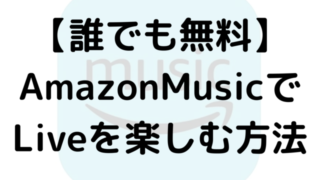以上のような、疑問・要望にお応えします。
記事の作成者
✔️Amazon Music使用歴は6年
✔️年間チェックは500曲以上
この記事ではそんな私がAmazon Musicでの
・イコライザーについて
・イコライザーの設定方法
を中心にご紹介します。
この記事を最後まで読めば、Amazon Musicのイコライザーについて深く理解でき、簡単に設定できるようになります。
イコライザーについて
音質を細かく調整できるイコライザー。
音質も少し上がりますが、CD以上のレベルで聴けるわけではありません。
重低音を上げたりボーカル音をハッキリさせるなど
曲のジャンルに合わせて好みの周波数に設定できるのがメリット。
とくにAmazon Musicでは決まった音質パターンから選べるので便利ですね。
再生デバイスがイヤホン・車などに変わるなら、設定することで曲の満足度も変わりますよ。
イコライザーの設定方法
まずイコライザーで細かく設定する前に、高音質で聴く設定はしていますか?
もし音に納得できていないなら、最初は音質を上げることを優先した方が良いです。
なぜならイコライザーよりも設定が簡単で効果もあるから。
Amazon MusicではCDと同等以上の音質まで設定できるので、詳しく知りたい方は下の記事をチェックしてみて下さい。
設定したら、次からはイコライザーの設定方法をデバイスごとにみていきましょう。
iPhone・PCの場合
まずiPhone・PC(ブラウザ・アプリ)の場合も、イコライザーの設定はできません。
設定画面に行ってもイコライザーに関する項目がありませんでした。
残念ですが音質を変えたいなら、上のハイレゾで聴く方法を参考にしましょう。
Androidの場合
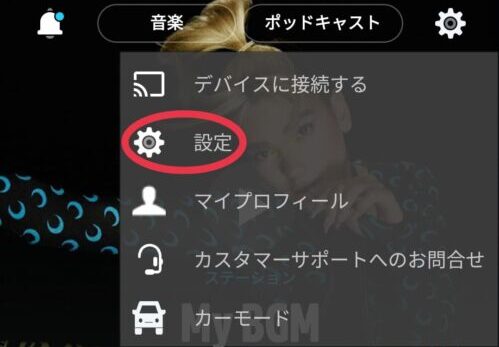
ホーム画面右上の歯車アイコンをタップし、設定を選んだら
設定画面からイコライザーをタップ。
ここからは選べる全パターンを画像付きで紹介しますね。
✅イコライザーの10パターン
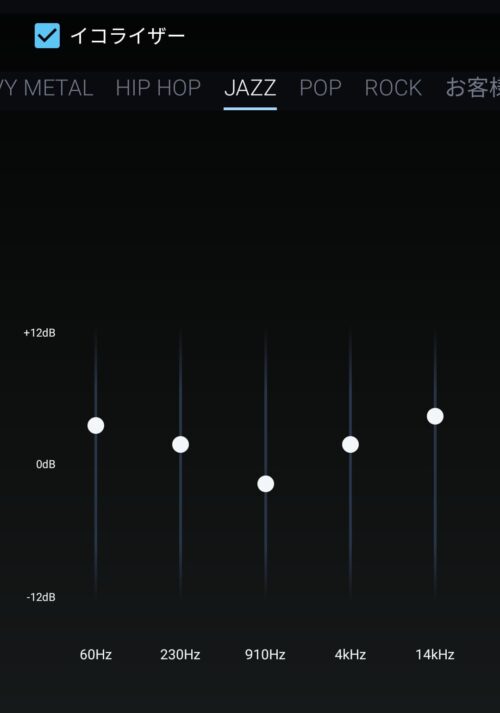
①JAZZ:バランス良くまとまった音を聴きたい時に。
CLASSICALもほぼ同じ周波数なので、初めての方はどちらか選べばOK。
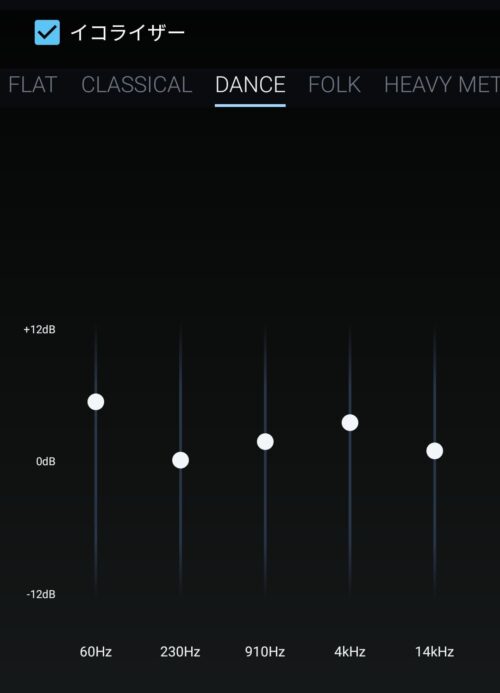
②DANCE:重低音が強めの曲を聴きたい時に。
EDMなどを聴くのに良さそうですね。
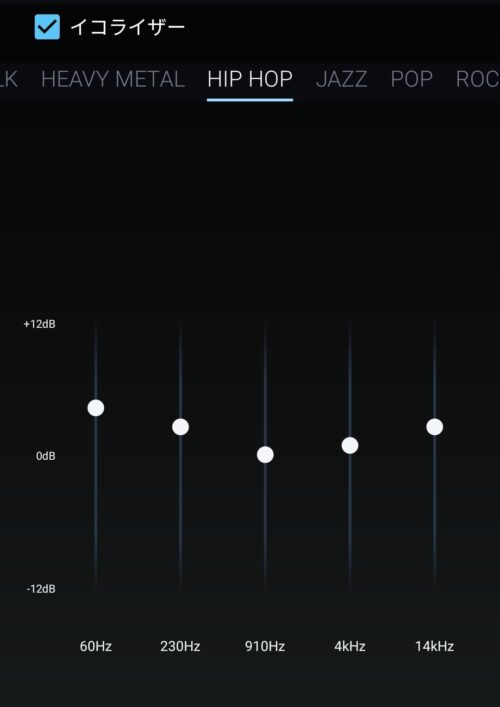
③HIPHOP:低音と高音を強調して力強い曲を聴きたい時に。
DANCEよりも少し高音を効かせたい時にオススメ。
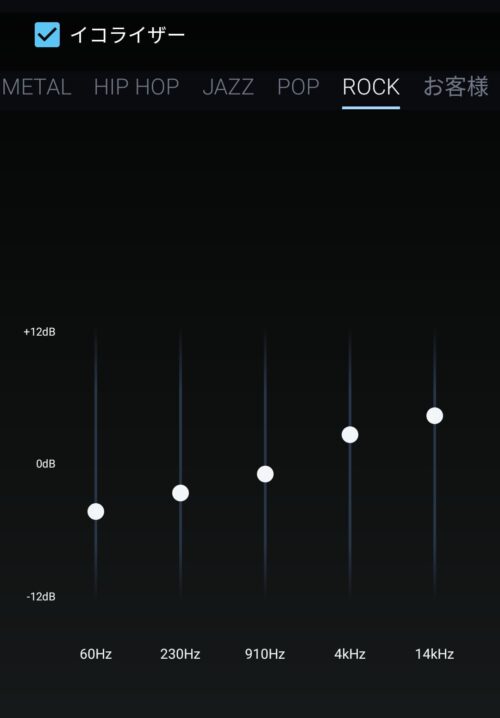
④ROCK:高音を効かせて聴きたい時に。
ギター音を際立たせるならこっちの方が良いかと。
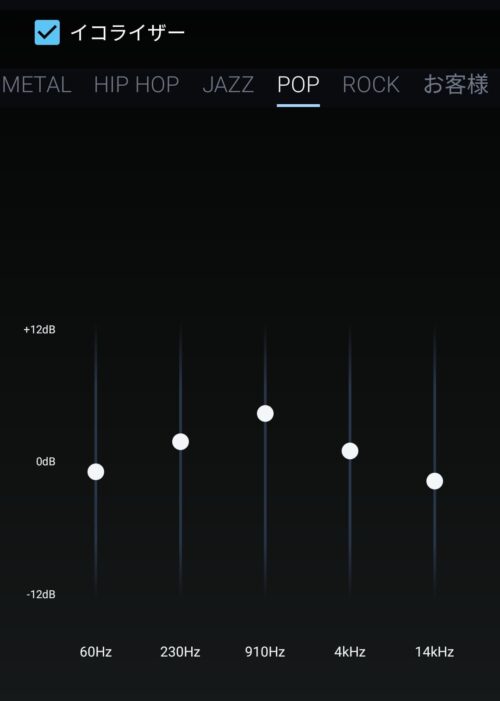
⑤POP:ボーカル音を効かせたい時に。
JAZZとは真逆で、低音や高音を弱めたいならオススメですね。
⑥FLAT:設定オフと同じ。
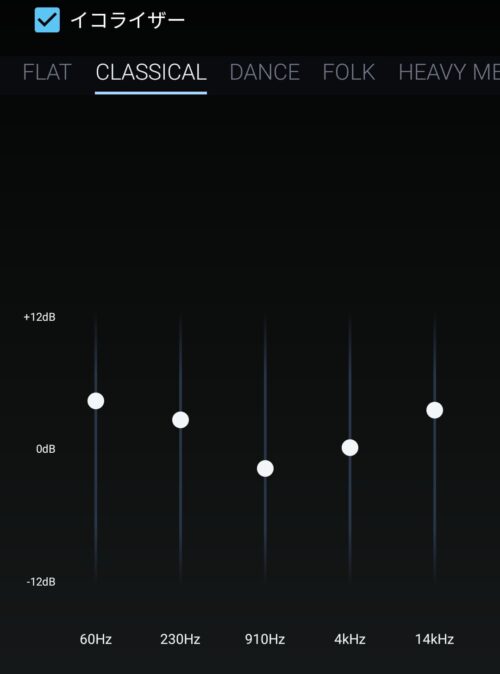
⑦CLASSICAL:JAZZと周波数がほぼ同じ。
極力ボーカル音を抑えたい時にも役立ちます。
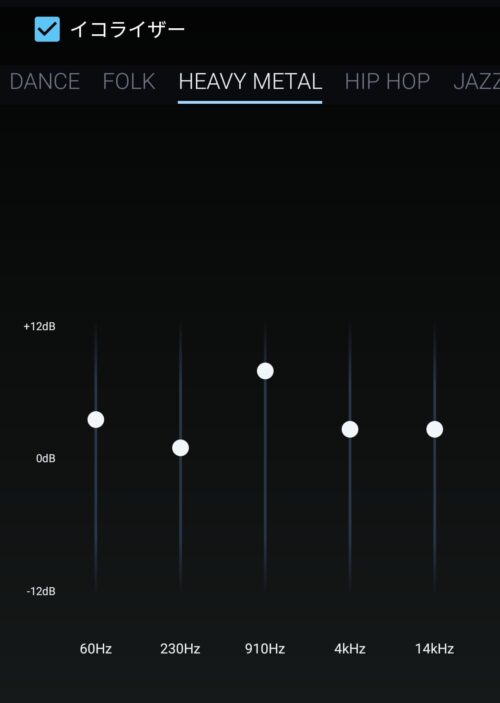
⑧HEAVY METAL:POPよりも中音域をガッツリ効かせて聴きたい時に。
ボーカルのデスボイスを際立たせるならこれですね。
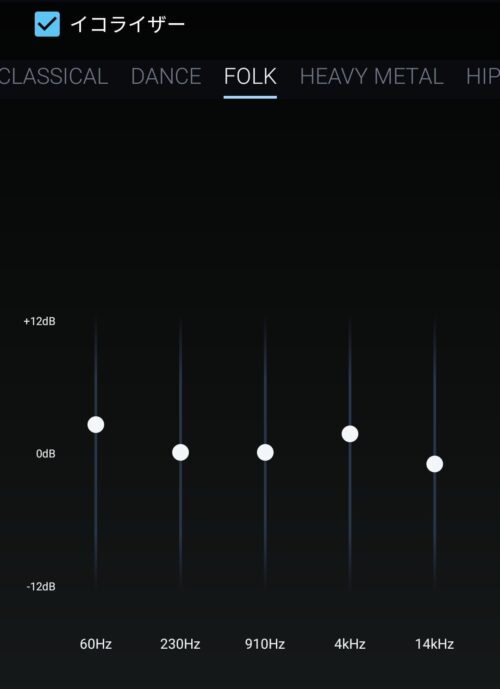
⑨FOLK:低音を強調し、高音を抑えたい時に。
かなりFLATに近い周波数になります。
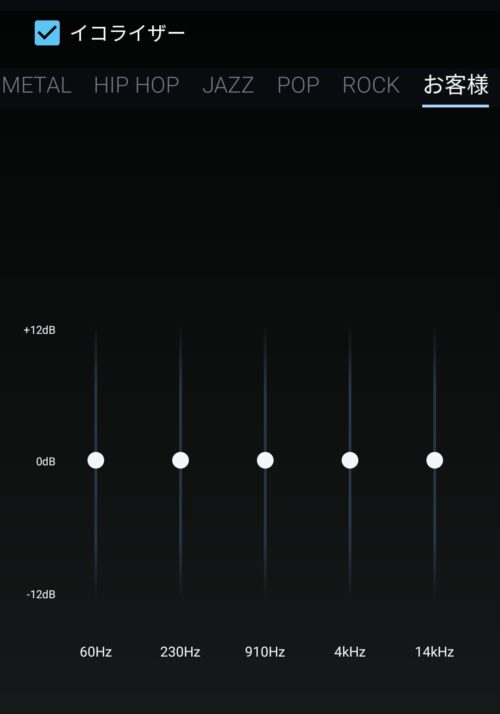
⑩お客様:9パターンから好みの音が見つからない時に。
60Hz〜14kHzまでの5項目を自分好みに手動で調整できます。
重低音のみ特化したパターンなどは手動がオススメですね。
以上、10パターンから好みの周波数を選ぶことができますよ。
Androidの方はUltraHDに音質を上げたあと、設定を試してみましょう。
今日のまとめ
Amazon Musicでイコライザーの内容と、設定方法についてご紹介しました。
iPhoneやPCの方は設定できません。
Androidのみ設定が可能です。
あらかじめ10パターンのジャンルから細かい調整ができるので、手動でやる手間は省けますね。
初心者ならJAZZかCLASSICALがオススメ。
ハイレゾで曲を聴けますし、ドルビーアトモスという空間オーディオの曲も聴けますよ。
Amazon Musicの音について詳しく知りたい方は、下の記事もチェックしてみて下さい。